- 公開日:
スプレッドシートで文字列から日付に変換する方法
こちらの記事では、スプレッドシートで文字列から日付に変換する方法をご紹介します。
文字列から日付に変換には、メニューから変換する方法と、「DATEVALUE関数」を用いた方法があります。ぜひ参考にしてみてください。
スプレッドシートで文字列から日付に変換する方法
メニューから変換する方法、関数を用いる方法のどちらでも、簡単に変換することができます。
メニューから変換する方法
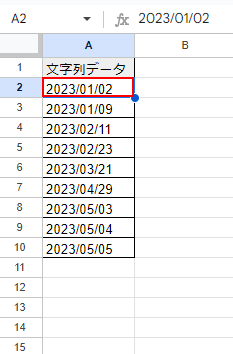
変換したいセルを選択します。
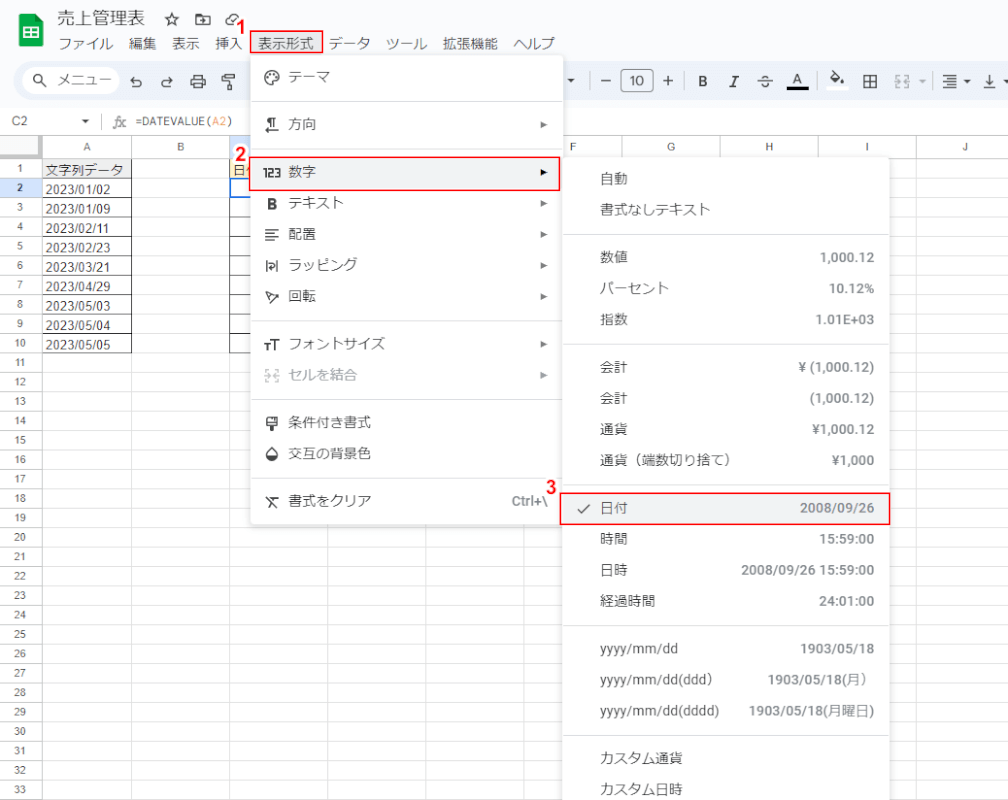
①画面上部のメニューから「表示形式」をクリックし、②表示される一覧から「数字」をクリックして、③「日付」をクリックします。
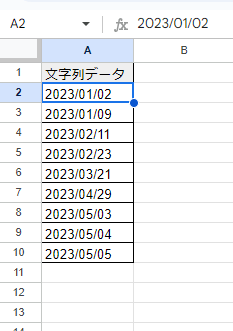
変換が完了しました。見た目は変わりませんが、この操作を経ることによって、日付情報のデータ形式になっています。
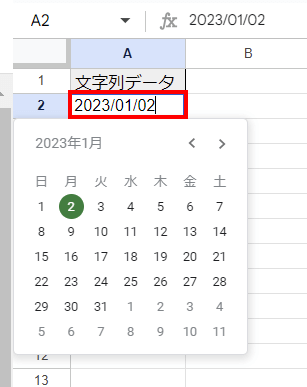
日付情報のデータ形式に変換したセルをクリックすると、カレンダーが表示されます。カレンダーが表示されれば、日付形式に変換されていることの証明になります。
関数を用いて変換する方法
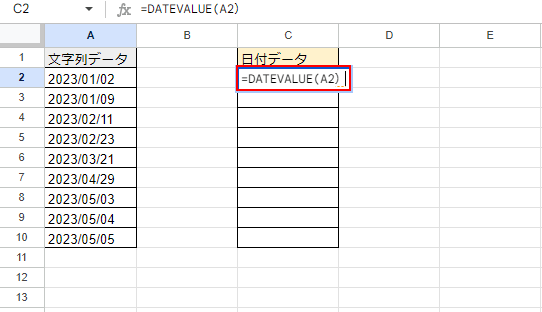
今回は、A列にテキスト情報として入力されている内容を、日付情報に変換します。
日付情報を入力するセルに「=DATEVALUE(A2)」と入力します。
DATEVALUE関数とは、文字列として格納された日付を、スプレッドシートで日付として認識できる値に変換します。
=DATEVALUE(変換したいセルまたは日付文字列を直接入力)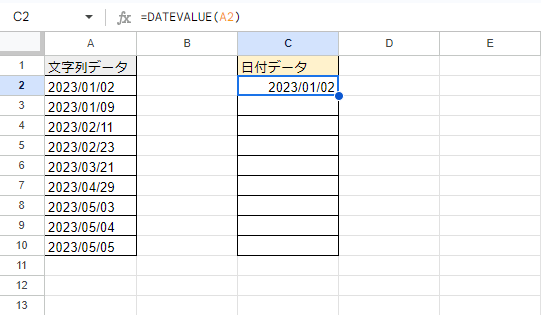
変換が完了します。以上が、DATEVALUE関数を用いて、スプレッドシートで文字列から日付に変換する方法です。
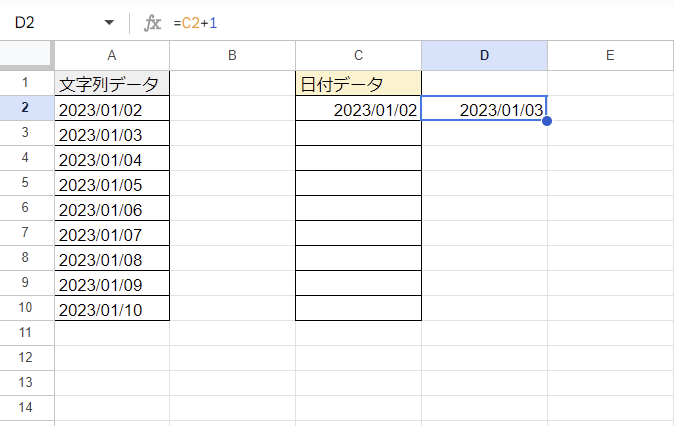
「関数を入力したセル(C2)」と「+1」を数式として入力すると、C2に入力された翌日の日程が表示されます。こちらがきちんと表示されれば、日付形式に変換されていることの証明になります。
日付が表示されない場合
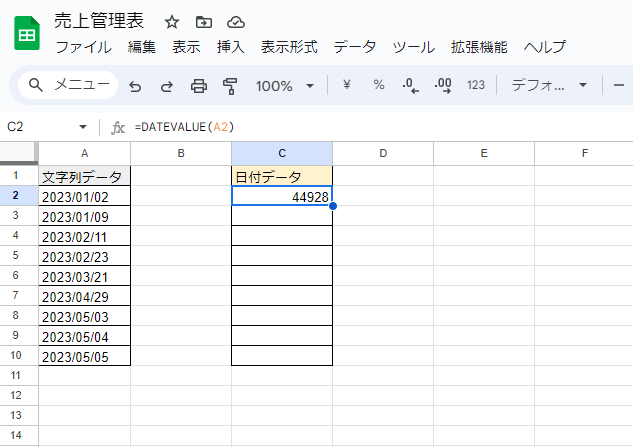
DATEVALUE関数を用いた方法を試してみても、画面のように日付情報が表示されない場合、そのセルを選択して、表示形式の設定を変更してみましょう。手順は以下の通りです。
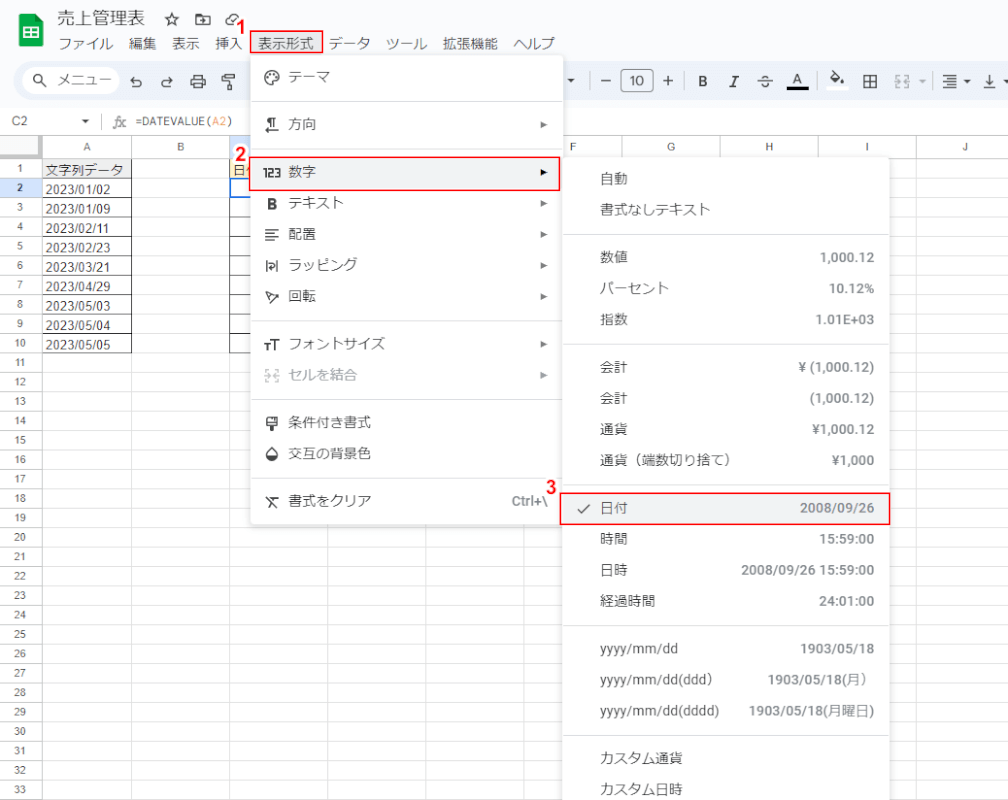
①画面上部のメニューから「表示形式」をクリックし、②表示される一覧から「数字」をクリックして、③「日付」をクリックします。
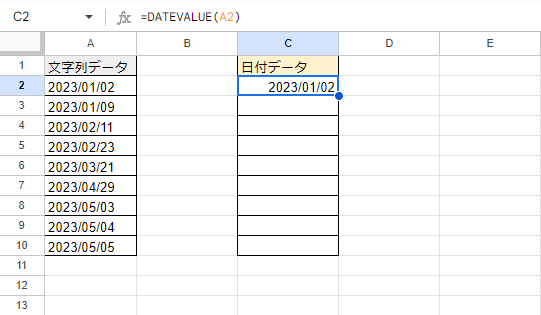
日付情報が正しく表示されます。